Предметный указатель
Предметные указатели представляют собой списки, расположенные в алфавитном порядке. В них перечислены ключевые слова и термины, использованные в документе, и указаны номера страниц, на которых они расположены, что позволяет быстро найти требуемую информацию. Процесс создания предметного указателя состоит из двух этапов: сначала отмечают слова, которые будут использованы в указателе, затем создается сам указатель.
Отметка слов, которые будут использованы в указателе
На экране отобразится окно Определение элемента указателя (Mark Index Entry)
(рис. 10.9). Чтобы создать основной элемент указателя, отредактируйте имеющийся или введите новый текст в поле
основной (Main entry) . Элемент указателя создается путем вставки оформленного как скрытый текст поля ХЕ.
Если поле {ХЕ} не видно в окне документа, нажмите кнопку Непечатаемые символы (Show/Hide) на панели инструментов Стандартная. Составной частью основного элемента указателя является дополнительный элемент, который вводят в поле
дополнительный (Subentry) , Например, элемент предметного указателя «Газеты» может включать дополнительные элементы «Известия», «Московский комсомолец». Если вы хотите добавить элемент третьего уровня, введите текст дополнительного элемента указателя в поле Дополнительный, поставьте двоеточие, а затем введите текст элемента третьего уровня. Нажмите кнопку
Пометить (Mark) .
Кнопка Пометить все (Mark All) позволяет отметить все вхождения искомого текста с учетом регистра букв. До окончания выбора элементов указателя диалоговое окно
Определение элемента указателя (Mark Index Entry) остается открытым.
Чтобы записать текущий номер страницы выбранному элементу указателя, установите переключатель в положение
текущая страница (Currentpage) . Нажатие клавиши Alt+Shift+O позволяет отметить элемент оглавления.
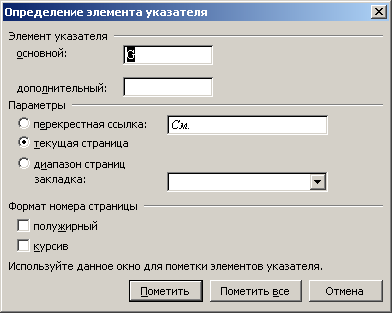
Рис. 10.9
Диалоговое окно, используемое для создания предметного указателя
Создание таблицы указателей
После того как вы отметили в документе элементы указателя, можно создать таблицу указателей следующим образом:
- установите курсор в то место, куда будет вставлен готовый указатель;
- выберите команду Ссылка (Reference) , Оглавление и указатели (Index and Tables) в меню Вставка (Insert) , а затем откройте вкладку
Указатель (Index) (рис. 10.10);
- выберите в поле Форматы (Formats) один из встроенных форматов, который будет использован для создания таблицы указателей.
- чтобы дополнительные элементы располагались под основными, в группе
Тип (Туре) установите переключатель в положение с отступом (Indented ). При установке переключателя в положение
без отступа (Run in) дополнительные элементы будут располагаться на одной строке с основными;
- найдите все элементы указателя;
- отсортируйте элементы указателя в алфавитном порядке;
- найдите и удалите дубли;
- отобразите указатель в документе.
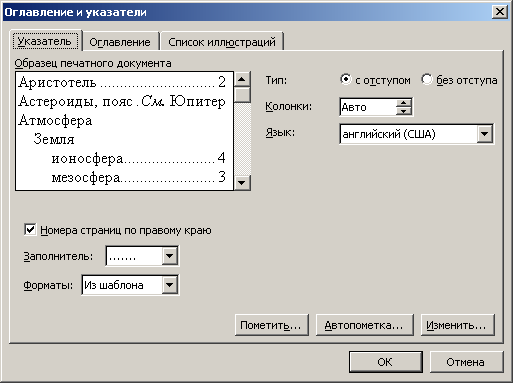
Рис. 10.10
Диалоговое окно Оглавление и указатели с открытой вкладкой Указатель
|








